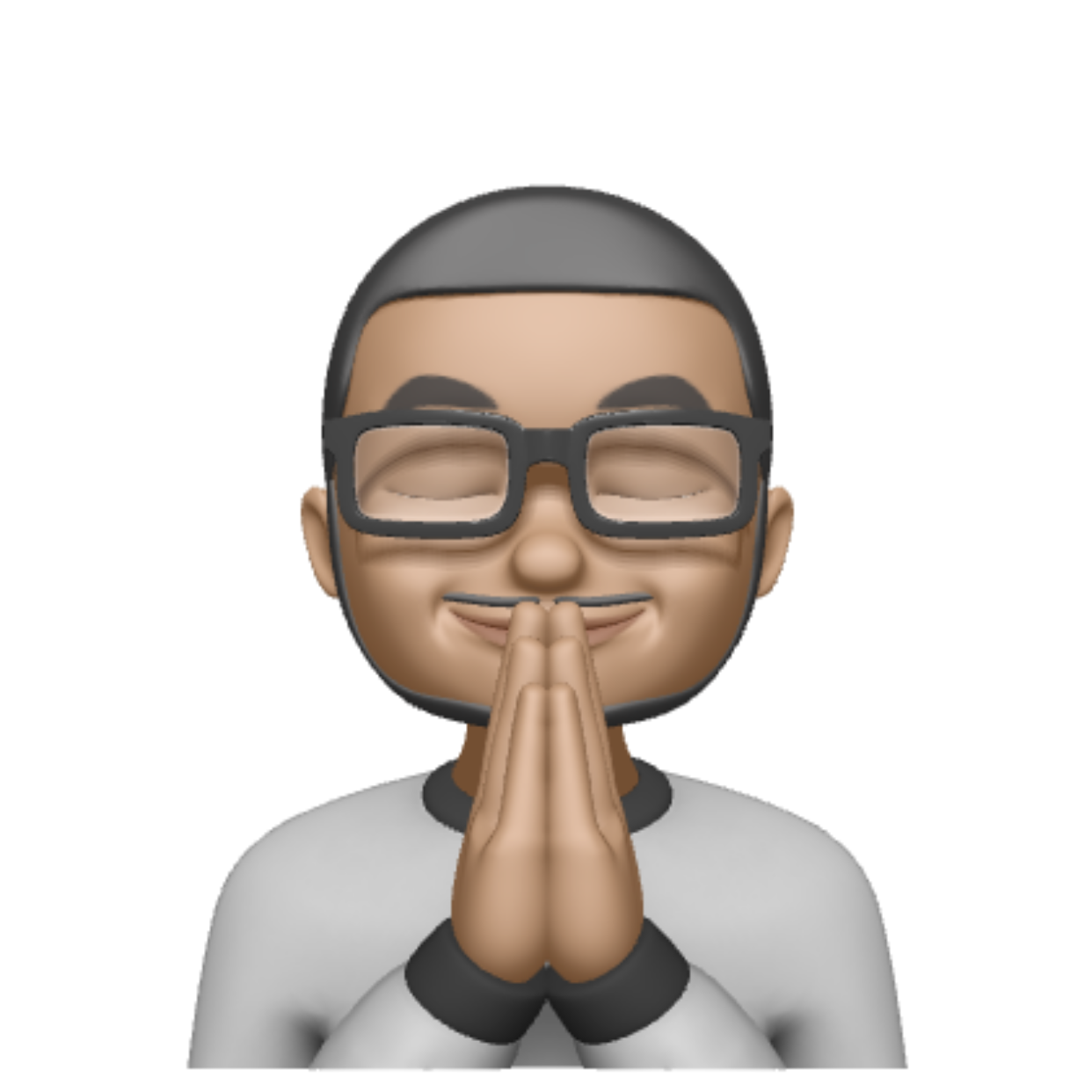どうもSymSymです。
ということで、この記事では、
ソニー ミラーレス一眼カメラ α6000シリーズ
動画撮影の基本設定
について、解説していきます。
- ソニーα6000シリーズのカメラを使っている人
- 動画撮影の設定に出てくる言葉の意味がよく分からない人
- 動画撮影の設定をきちんと理解したい人
- 一眼カメラなのに スマホより 綺麗じゃない、、、って凹んでる人
に向けて、
- 動画撮影の基本設定の考え方
- あなたにふさわしい設定
- 設定のために理解すべき言葉の意味
あたりについて、説明していきます。
昔の自分も含めて、
写真(スチール)撮影の設定はわかっても、
動画撮影の設定はなんとなくやっちゃってるという人、
案外 多いんじゃないかと思います。
結果、上手に撮れてない、、、。
この記事を読むことで、
なんとなくボヤっとしていた設定のことが、
クリアに整理されると思うので、
ぜひ 最後まで 読んでみて下さい。
この記事では α6400を使って、動画撮影の基本設定を説明していきます。 基本的には、α6000シリーズ共通のことがほとんだと思いますが、個別機種によって 若干 やり方がことなることがあるかもしれません。 ご了承下さい。
動画撮影時のモードは 2つだけ
動画撮影は、
写真(スチール)撮影よりも
設定する項目が多くて少し複雑なイメージがありますよね。
ボクの場合、
この複雑なイメージこそが
「動画撮影の設定、なんとなくよくわからない」の原因
だったと思います。
でも、
動画撮影のモードダイヤルは 2つだけなんです。
それは、
通常の「動画撮影モード」
と
「スロー&クイックモーションモード」
の2つ(↓)。

「スロー&クイックモーションモード」は
その名前から想像できる通り、
ちょっと特別なモードです。
なので、
まずは 「動画撮影モード」を
きちんと理解
しましょう。
順を追って「動画撮影モード」の設定について説明して行きます。

動画撮影時のモードダイヤル(動画撮影モード)
動画撮影モードの設定で考えるポイントは、
↓の3点だけ。
- 露出モード(P/A/S/M)
- 記録方式(XAVC S 4Kなど)
- 記録設定(フレームレートとビットレート)
ポイント①:露出モードの設定 やり方
写真(スチール)撮影であれば、
露出モード(P、A、S、M)は
モードダイヤルを使って、
選ぶことができました。
ところが、
動画撮影の場合
モードダイヤルは「動画撮影モード」に合わせて
露出のモードは「MENU」から選択する
必要があります。
ボクの場合、
これがまず、最初のつまづきポイントでした(笑)
モードダイヤルで操作しないとなると
「あれ? 動画撮影のときって どうやって ISO感度 変えるんだっけ?」
みたいなアホな状態になったこと あります、、。
やり方は、理解してしまえば、簡単。
「MENU」→「撮影設定2(📸2)」→「露出モード」→モードを選ぶ
 (「MENU」→「撮影設定2(📸2)」→「露出モード」)
(「MENU」→「撮影設定2(📸2)」→「露出モード」)
 (モード P/A/S/M を選ぶ)
(モード P/A/S/M を選ぶ)
Fn(ファンクション)ボタンを使おう!
露出モードの設定は、
よく使うのでファンクションメニューに登録しましょう。
すばやく機能を呼び出すことができます。
「Menu」→「撮影設定2」→「ファンクションメニュー設定」から登録できます。

動画撮影の露出モードの考え方は 写真撮影と同じです。
カメラの基本を マンガで 猛烈わかりやすく説明してくれている本がこちら。
ホント 覚えることは3つだけ。
ポイント②:動画記録方式の設定 やり方 と 考え方
設定のやり方
設定のやり方は、露出モードの設定とほぼ同じ。
「MENU」→「撮影設定2」→「記録方式」→モードを選ぶ
設定の考え方
そもそも「記録方式」ってなに?
っていうのが、昔のボク。
 (「MENU」→「撮影設定2」→「記録方式」)
(「MENU」→「撮影設定2」→「記録方式」)
「記録方式」とは、
α6400の取説を見ると
次の3つの説明があります。
 (取扱説明書より)
(取扱説明書より)
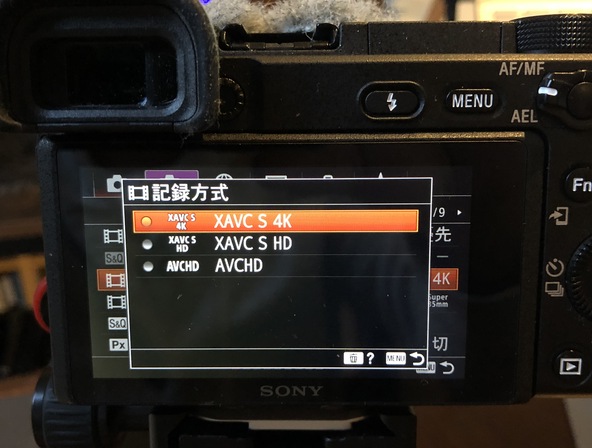
記録方式は ↑こんな感じで3種類から選べます。
超簡単にいうと、
- XAVC S 4K・・・4Kで超綺麗
- XAVC S HD・・・フルHD、4Kの次に綺麗
- AVCHD・・・例えば DVDにコピーするならこの方式
という感じ。
従って、
せっかくの一眼カメラ、
普通の人は、
4Kで綺麗に撮影した方がいいので
XAVC S 4KでOK
それに、
4Kで撮影しておけば
編集の時にキーフレームを使って
ズームで寄っても綺麗な画質のまま。
データ量を大きく左右するのは
どちらかというと
次に説明するビットレートの方
なので
XAVC S 4K でいきましょう。
ただし、
以下のケースでは
XAVC S HD(フルHD)を
選んで撮影することになります。
- 撮影した動画をスマホに転送する場合
- α6400でスロー(60FPS以上)撮影する場合
4Kは、スマホへの転送ができません/スロー撮影ができません。
- 普通の人 → XAVC S 4K・・・超綺麗
- スマホ転送する人 → XAVC S HD・・・転送可能
- DVDにコピーする人 → AVCHD・・・互換性〇
ポイント③:動画記録設定 やり方と考え方
動画記録 設定 やり方
やり方は同じく、
「MENU」→「撮影設定2」→「記録設定」→モードを選ぶ
でOK。
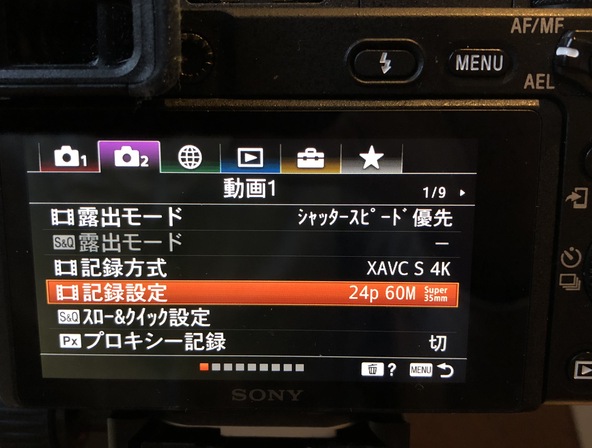 (「MENU」→「撮影設定2」→「記録設定」)
(「MENU」→「撮影設定2」→「記録設定」)
考え方
先ほど
「記録方式」で選択した「XAVC S 4K」の場合、
「記録設定」の選択肢は、
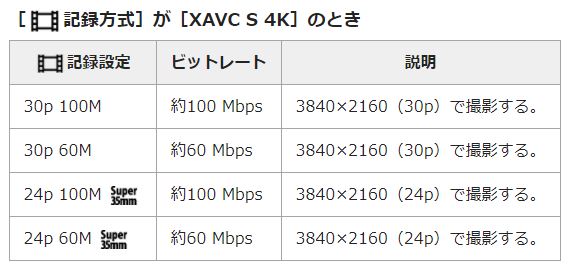

の通り、4パターンあります。
動画記録設定で 考えないといけないポイントは、
「フレームレート」と「ビットレート」です
フレームレートとは
フレームレートとは、
1秒間に動画で見せる静止画の枚数(コマ数)。
単位はFPS(Frames Per Second)で「コマ/秒」で表します。
つまり、
動画の動きのなめらかさを決める指数
数値が大きくなると、
データが重くなる等のデメリットもあり、
いちがいに数値が大きい方が 良いわけではないです。

ビットレートとは
ビットレートとは、
1秒間に送受信できるデータ量のこと。
単位はbps(Bit Per Second)。
簡単に言っちゃうと、
ビットレートが高いほど 高画質な映像、
ということになります。
ただし、
正直言って
ボクは100M bpsと60M bpsの映像の差を
認識できません
これは 多くの動画クリエイターも指摘している点。
そのくせ、
データ量はしっかり40%の差がついている、
というのがボクの認識です。
記録設定の考え方
したがって、
「記録設定」の設定では、
ビットレートは60M bps一択で、
24p 60M( = 24FPS、60M bps)
ということになります。
肉眼で認識できないレベルの
画質の違いなのであれば、
データ サイズが小さい方が良し、
という考え方。
FPSを30にするか、24にするか、
これは作りたい動画のイメージや好みの違い。
すごく簡単に言っちゃうと、
- 30FPS:TVで使用されるクリアな映像。一般的。
- 24FPS:シネマチックな雰囲気のある映像。
という違いになります。
同じように、
XAVC S HDの場合の「記録設定」は、
↓のような選択肢になるので、
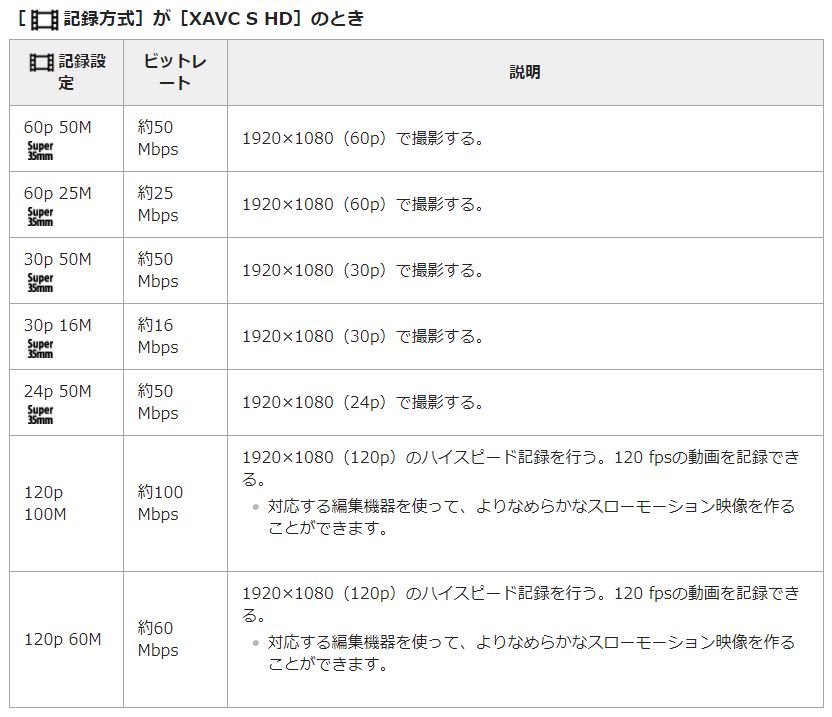
ボクなら
24p 50M という設定を選びます
(そもそも24FPSの選択肢が1つしかない)
60FPS以上のスロー撮影は
4Kでは選択できないので、
XAVC S HDで撮ることになります。
まとめ
ソニーα6400を買って
いざ 動画を撮ろうとしたとき、
- 動画撮影の設定は、写真と違って馴染みがなく わかりずらい
- 「専門用語」も含めて 詳しく 解説している情報が少ない、、、
ということで 困りました。
この記事では、
ソニー ミラーレス一眼カメラ
α6000シリーズ
動画撮影の基本設定
について、
ボクがこれまでに理解した内容を
1年前の自分に説明するつもりで
超初心者向けにまとめました。
この記事を読めば、
α6000シリーズを買ったばかりの人も
不安なく 自分にふさわしい基本設定ができるはず!
この記事の他にも、
α6400の機能について
初心者目線で 書いているので、
興味がある方は あわせて読んでみて下さい。
最後まで読んでいただき、ありがとうございました。
~おしまい